При пошкодженні будь-яких системних файлів або файлів на флеш картах і USB носіях, вам знадобиться програма R studio. Даний софт спрямований на відновлення відсутніх системних файлів для повної працездатності того чи іншого носія: жорсткого диска, USB накопичувача, карти пам'яті або зовнішнього жорсткого диска. Звичайно ж, ніякої гарантії, що даний софт вам точно допоможе, немає, але спробувати свої сили, в будь-якому випадку, варто. У цій статті ви познайомитеся з програмою R studio, дізнаєтеся про її основні параметри та налаштування, а також побачите процес відновлення втрачених файлів.
Завантаження і установка R studio
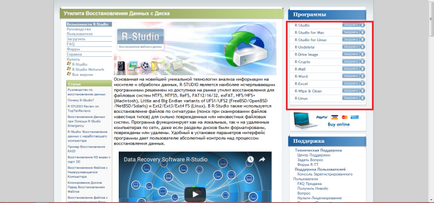
- На наступній сторінці натисніть «Download for ...» і збережіть установник.
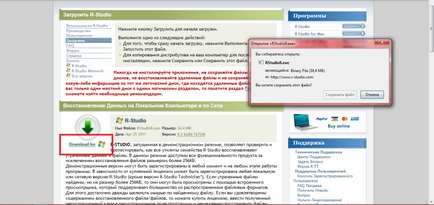
- В ході установки, крім самих банальних процедур, ви побачите таке вікно. Воно попереджає вас, що встановлювати програму на той диск, який ви збираєтеся відновлювати, не рекомендується. Це стосується всіх програм з відновлення, і забувати про це не варто.
- Якщо ви хочете відновити свій жорсткий диск, то натисніть на кнопку «Параметри», щоб ознайомитися з інструкцією по зміні жорсткого диска.
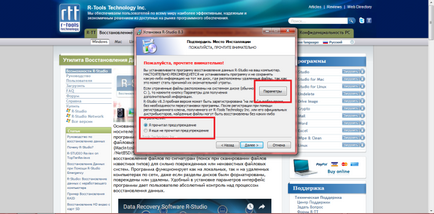
- Після закінчення установки вам потрібно клікнути «Демо», так як повна версія програми платна.
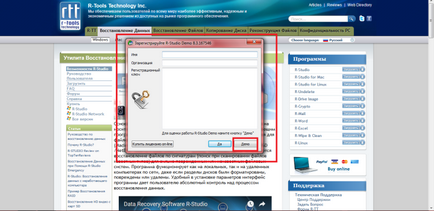
- На цьому установка R studio закінчена. Ви можете користуватися всіма функціями програми.
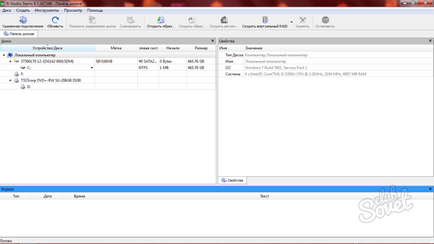
Як сканувати диски в R studio
Унікальність програми полягає в тому, що вона здатна відновити файли навіть в давно отформатированном диску, або в диску, якому змінили формат зовсім.
Зліва ви побачите повний список усіх носіїв інформації, підключених до комп'ютера. За приклад виконаємо сканування локального жорсткого диска.
- Натисніть на пристрій правою кнопкою миші і в випадаючому вікні виберете пункт «Сканувати».
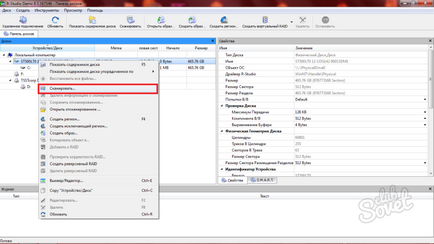
- Відкриється вікно налаштування сканування. У ньому ви вже дізнаєтеся нові дані про своє диску, наприклад, якщо в рядку «Розмір диска» стоїть нуль, то, швидше за все, ваш диск несправний зовсім.
- Залиште параметри без змін і натисніть «Сканування».
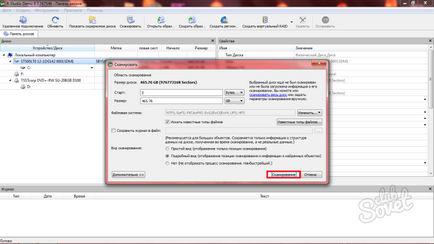
- За ходом ськана ви можете стежити в правому вікні. Поступово в квадратах будуть з'являтися кольорові маркери, все розшифровки кольору ви знайдете в нижній частині екрана.
- Не чіпайте програму по можливості, поки виконується сканування. Не заводьте додатків і браузер, краще залиште комп'ютер і займіться іншими справами.
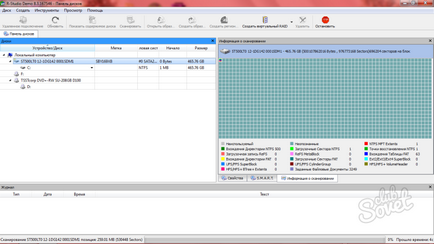
Як відновити файли в R studio
Після сканування ви можете відновити всі знайдені програмою файли.
- Зліва з'являться нові розділи. Один з них носить назву «Знайдені по сигнатурам». Натисніть на цей розділ, щоб побачити, що ж вам вдалося відновити.
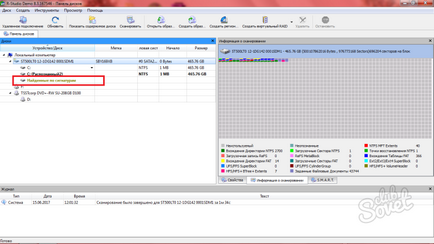
- Зліва будуть відображатися папки у вигляді каталогу, натиснувши на будь-яку з них, ви побачите її вміст справа.
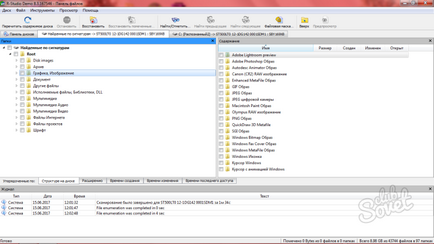
- Знайдіть ті файли, які вам потрібні і натисніть на них правою кнопкою миші.
- У списку натисніть «Відновити».
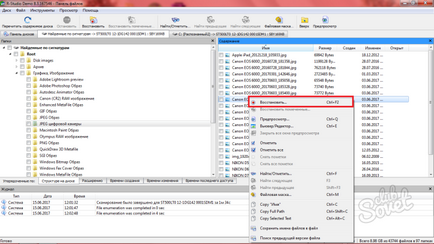
- Задайте параметри відновлення, виходячи з ваших цілей. Потім клікніть «Так».
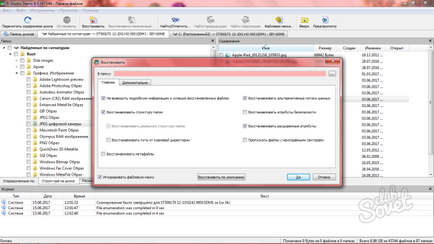
- Виберіть директорію збереження файлу. Зверніть увагу, що зберігати файли на пошкоджений диск не рекомендується.
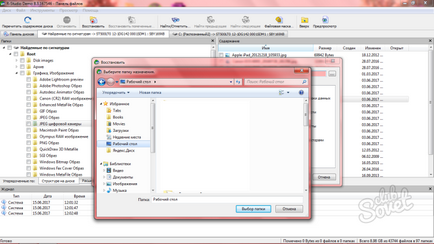
- Процедура займе всього кілька секунд, відновлені файли відразу ж з'являться у вказаній директорії.
- Врахуйте, що демо версія має масу обмежень по кількості і обсягу відновлюваних файлів.
